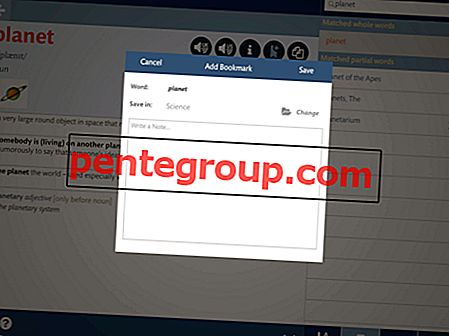Krijgt u herhaaldelijk een pop-up met de tekst: "Verificatie vereist - Voordat u aankopen kunt doen, moet u op Doorgaan tikken om uw betalingsinformatie te verifiëren." Of "Verificatie vereist. Tik op Doorgaan en meld u aan om factuurgegevens te bekijken. ” Op iPhone of iPad. De foutmelding verschijnt meestal tijdens het installeren van gratis apps uit de App Store en heeft de neiging om u te stoppen bij het uitvoeren van uw taak. Nadat ik zelf de pop-up een paar keer ben tegengekomen, kan ik zeggen dat het je gemakkelijk in paniek kan brengen en je bovenop de angst kan brengen. Dus, hoe dit probleem op te lossen?
Voordat je kunt beginnen met raden, wil ik je zeggen dat het in feite een resultaat is van de betaalmethode die wordt gebruikt op de Apple ID die aan het apparaat is gekoppeld. Het bericht Verificatie vereist facturering wordt weergegeven. Als u een onbetaald saldo op de rekening heeft, is de betaalmethode mislukt of niet correct bijgewerkt. Het wordt ook weergegeven als uw iOS-apparaat nooit is gebruikt om een aankoop te doen in de App Store. Meer na de pauze:
Het bericht "Verificatie vereist" op iPhone of iPad oplossen
Om van het probleem af te komen, moet u de betaalmethode wijzigen. U kunt kiezen voor een geldige betaalmethode of "Geen" kiezen om geen betalingsgegevens te koppelen aan een Apple ID en App Store.
U kunt mogelijk geen optie Geen selecteren als er een verschuldigde betaling is of Family Sharing Option is ingeschakeld op uw apparaat. (Open de app Instellingen op uw iOS-apparaat → Naam → Gezinsdeling → tik op [uw naam] → tik op Familie verlaten.) Er zijn verschillende andere redenen waarom u de optie Geen mogelijk niet ziet bij het bewerken van uw Apple ID-betalingsinformatie. Ga naar dit bericht voor meer informatie.

Stap 1. Start de app Instellingen op uw iPhone → Tik op iTunes & Stores.

Stap 2. Tik op Apple ID. Mogelijk wordt u gevraagd hier uw Apple ID-wachtwoord in te voeren. Vervolgens verschijnt een Apple ID-menu met vier opties: Apple ID bekijken, Afmelden, iForgot en Annuleren.
Stap 3. Tik op Mijn Apple ID bekijken.

Stap 4. Tik op Betalingsinformatie.

Stap # 5. Tik op Geen in het gedeelte BETALINGSTYPE.

Dat is het! Voortaan verschijnt de pop-up met de vereiste verificatie niet op uw iOS-apparaat.
U kunt uw Apple ID-informatie ook bijwerken vanaf uw computer. Het proces is even eenvoudig. Blijf lezen…
Hoe Apple App Store te wijzigen Betalingsinformatie wijzigen in iTunes
Stap 1. Start iTunes op uw computer → Klik op Account in het bovenste navigatiemenu → Klik op uw View My Account.

Stap 2. U wordt gevraagd uw Apple ID-wachtwoord in te voeren.

U komt terecht op de pagina Accountinformatie van iTunes.
Stap 3. Klik op de knop Bewerken naast de optie Betalingsinformatie.

U komt terecht op de pagina Betalingsinformatie bewerken. U ziet vier opties onder de betaalmethode: Visa, Master Card, Amex en None.
Stap 4. Klik op Geen.

Stap # 5. Klik ten slotte op Gereed in de rechterbenedenhoek.

Geef je mening
Hiermee wordt het probleem van het verdwijnen van de optie "Geen" op het scherm Betalingsinformatie opgelost. Bovendien ontvang je geen berichten meer uit de App Store voordat je gratis apps downloadt.
Volg deze berichten ook:
- iCloud Sync werkt niet op Windows-pc? Hier is de oplossing
- Toegang krijgen tot iCloud Drive met Terminal op Mac
- Hoe gezondheidsgegevens te synchroniseren met iCloud in iOS 11
- Hoe oude iCloud-back-ups van uw iPhone / iPad te verwijderen
Vond u dit artikel nuttig? Download onze app en blijf in contact met ons via Facebook, Twitter en Instagram om meer van dergelijke berichten te lezen.